来源:小编 更新:2025-02-25 15:52:02
用手机看
手机突然卡壳了,是不是又该给它来个“大保健”了?没错,就是重启!今天,咱们就来聊聊安卓系统里的那些重启命令,让你轻松成为手机“急救小能手”。
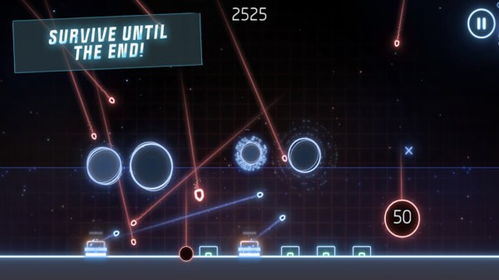
想象你的手机就像一辆行驶在高速公路上的汽车,突然间引擎卡住了,这时候,你需要给它来个紧急刹车,然后重新启动。在安卓系统中,重启命令就是这把神奇的“刹车”。
1. 普通重启:最常用的重启命令就是 `adb reboot`。简单粗暴,直接让你的手机从休眠状态唤醒,就像按下汽车的启动按钮一样。
2. 进入Recovery模式:有时候,手机卡壳了,普通重启可能无法解决问题。这时候,你需要进入Recovery模式,进行深度清理。命令是 `adb reboot recovery`。进入Recovery模式后,你可以进行数据恢复、清除缓存等操作。
3. 进入Bootloader模式:如果你的手机系统出了大问题,比如无法启动,那么就需要进入Bootloader模式。命令是 `adb reboot bootloader`。在这个模式下,你可以刷机、恢复出厂设置等。
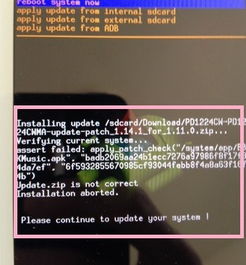
ADB(Android Debug Bridge)是安卓系统的一个调试工具,通过它,你可以在电脑上远程控制手机。使用ADB重启,你需要先在手机上开启USB调试。
1. 开启USB调试:进入手机设置,找到“开发者选项”,开启“USB调试”。
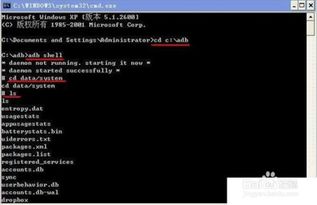
4. 执行重启命令:在命令行中输入相应的ADB重启命令,比如 `adb reboot`。
虽然ADB重启很方便,但使用时也要注意以下几点:
1. 确保手机电量充足:重启过程中,手机会消耗一定电量,所以确保手机电量充足很重要。
2. 备份重要数据:重启可能会清除手机内存,所以请提前备份重要数据。
3. 谨慎操作:如果你不熟悉ADB重启,建议先了解相关知识,以免误操作导致手机损坏。
1. 批量重启:如果你有多台手机需要重启,可以使用Python脚本批量执行ADB重启命令。
2. 远程重启:如果你在异地,可以使用远程桌面软件连接到电脑,然后在电脑上执行ADB重启命令。
3. 定时重启:使用第三方应用,可以设置定时重启,让手机定期进行自我清理。
掌握安卓系统重启命令,就像拥有了手机“急救包”,让你在面对手机问题时更加从容不迫。快来试试这些重启大法,让你的手机焕发新生吧!